A placa de rede é uma peça fundamental para nossas conexões. É o dispositivo que nos permite conectar à Internet a partir de nosso computador, celular ou qualquer dispositivo compatível. No entanto, eles podem ser de tipos diferentes, com especificações diferentes. Alguns são logicamente mais avançados do que outros e podem atingir uma velocidade maior ou menor. Neste artigo, vamos explicar como podemos ver o detalhes da placa de rede in Windows de uma maneira simples.
Como visualizar os detalhes da placa de rede no Windows
Windows 10 é hoje o sistema operacional mais usado para computadores desktop. Possui muitas funções integradas, mas também com um amplo leque de possibilidades de instalação de ferramentas de terceiros que nos ajudam no dia a dia e também de obter mais informações sobre os diferentes componentes que instalamos.

Como dissemos, o cartão de rede é essencial para navegar na rede. Precisamos que ele funcione corretamente, tenha os drivers adequados e seja compatível com o sistema operacional. Desta forma, podemos nos conectar tanto com fio como através de redes Wi-Fi, dependendo do tipo que temos.
Podemos instalar placas de rede muito diferentes. Alguns são Fast Ethernet, enquanto outros podem oferecer velocidades de até 1 Gbps. Existem também aqueles que possuem várias portas e não apenas uma. Como acontece com qualquer componente de nosso equipamento, eles têm especificações diferentes dependendo de qual estamos usando.
Para saber os detalhes da placa de rede, poderemos fazer uso de ambos os funções integradas no próprio sistema operacional Windows e também por meio Software de terceiros que podemos instalar de forma simples.
informações do sistema
O Windows oferece detalhes dos dispositivos que instalamos nas Informações do sistema. Lá podemos encontrar dados sobre nossa placa de rede. Para isso, basta ir para Iniciar e escrever as informações do sistema.
Uma vez que estamos no Informações do sistema seção, devemos ir para Componentes , Network e a adaptador . Lá veremos as informações da placa de rede que temos em nosso sistema.
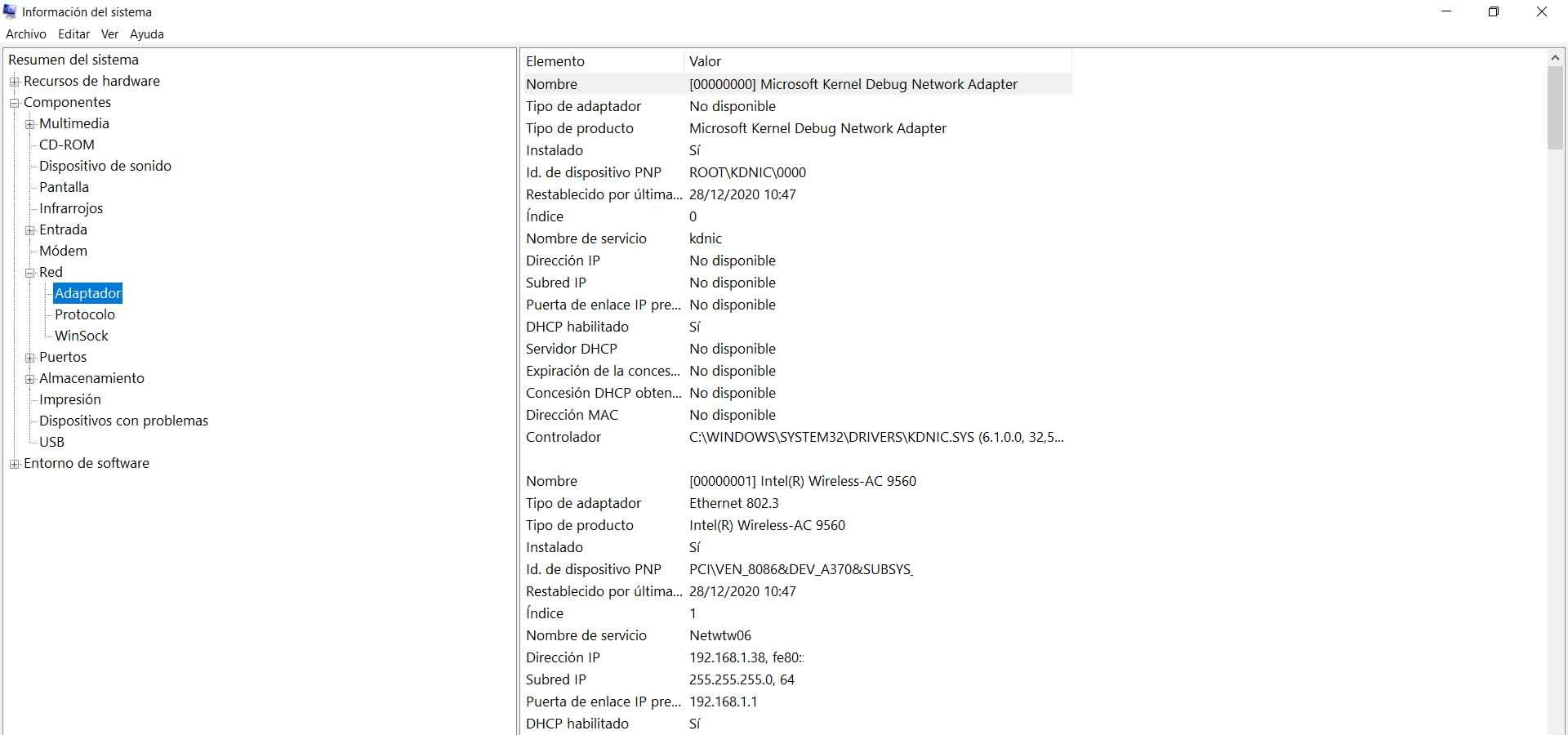
Lembre-se de que podem aparecer vários caso tenhamos mais de um. Por exemplo, a placa de rede Wi-Fi pode aparecer, bem como a placa de rede Ethernet. Podemos rolar com o mouse e ver todos eles, com suas respectivas informações.
Símbolo do sistema
Essas informações também podem ser obtidas por meio da linha de comando. Para fazer isso, temos que ir para Iniciar, escrevemos Prompt de Comando e uma vez dentro temos que executar o comando ipconfig / all .
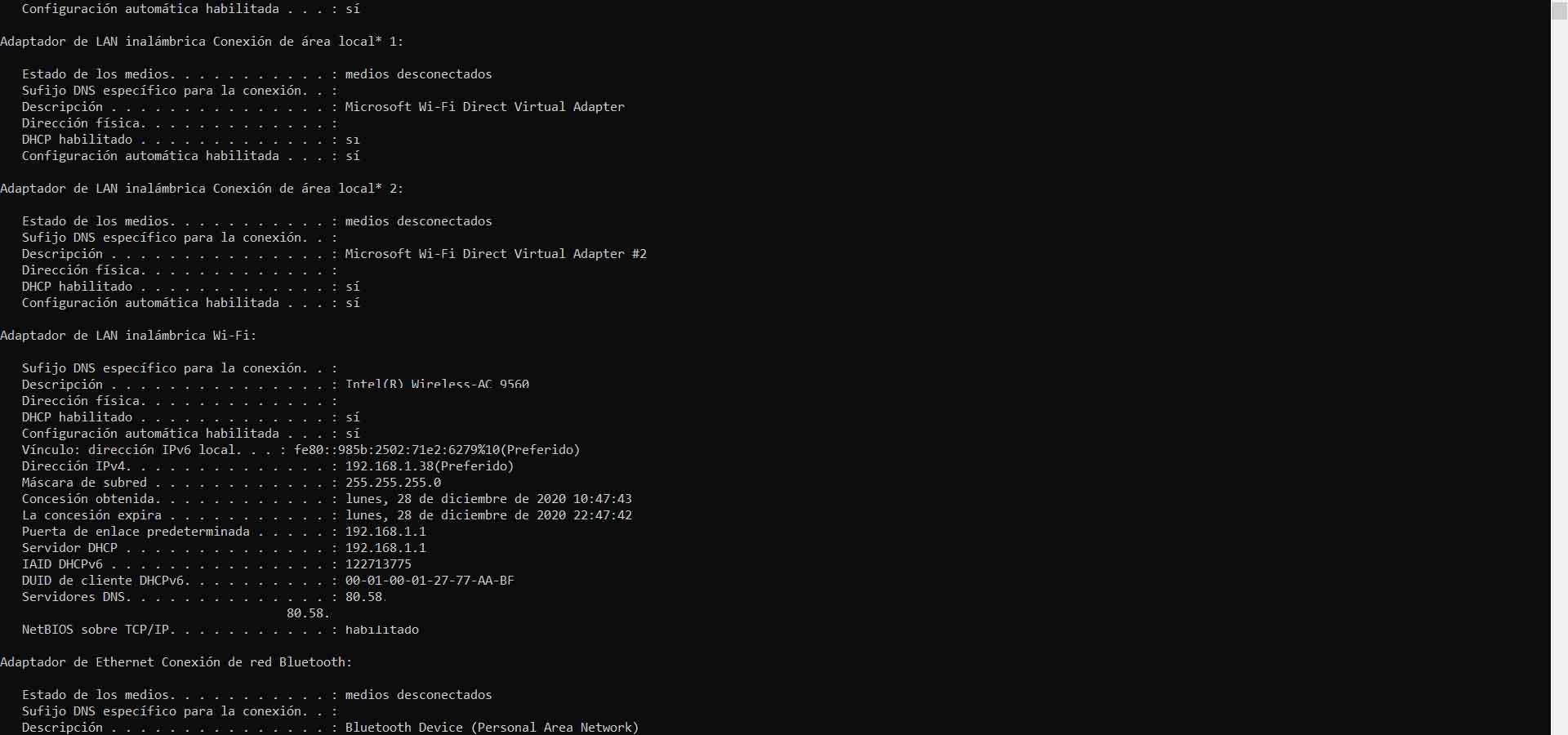
Como podemos ver na imagem, desta vez também nos mostrará todas as placas de rede que estão instaladas naquele computador. Podemos ver os detalhes da placa LAN, assim como a placa Wi-Fi e qualquer outra que exista.
Ferramentas de terceiros, como NetworkInterfacesView Tool
Também podemos ver os detalhes da placa de rede no Windows por meio de ferramentas de terceiros. Neste caso teremos que instalar software adicional em nosso sistema, embora faremos isso de graça.
Existem várias ferramentas deste tipo que podemos usar sem ter que pagar nada. No nosso caso, vamos testar Ferramenta NetworkInterfacesView . É um programa gratuito para Windows e fornece informações relacionadas com a placa de rede.
Para começar a usar este programa, a primeira coisa a fazer é faça o download . Ele está disponível em versões de 32 bits e 64 bits. É portátil, portanto não será necessário instalá-lo no sistema.
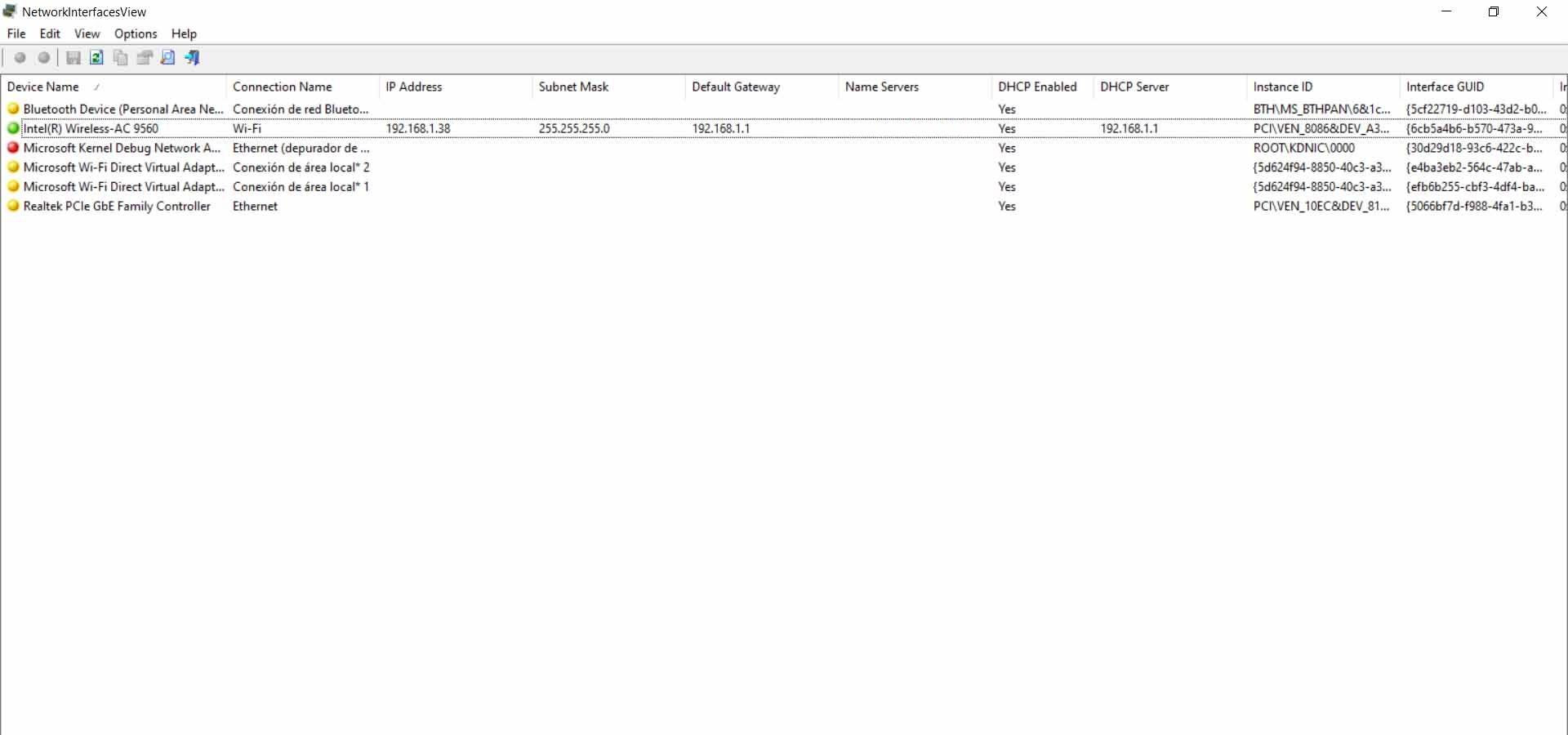
Quando começarmos, veremos todas as placas de rede, físicas e virtuais, que estão em nosso computador. Aqueles que aparecem em verde são aqueles que estão ativados naquele momento.
Se clicarmos duas vezes em qualquer um dos placas de rede que aparecerem, ele nos mostrará informações sobre esse dispositivo. Podemos ver dados como nome, endereço IP, DNS servidores, endereço MAC ... Resumindo, podemos ver informações sobre todas as placas que estão instaladas.
Portanto, essas são as opções do Windows para visualizar os detalhes de uma placa de rede. Podemos usar ambas as funções integradas Microsoftpróprio sistema operacional, bem como programas externos de teste.